社外からのアクセス課題を解決するセキュリティ対策
2021年07月13日
テレワークの普及によって、オフィスから離れた環境で働く機会が増え、社外からも業務ができるクラウドサービスの利用が拡大しています。
効率化や生産性の向上をもたらす一方で不正アクセスの発生件数も増加している昨今、企業に課せられるのは外出先や自宅などアクセス元が多様化する環境を考慮した強固なセキュリティ対策です。
本記事では、Create!Webフローのクラウド版で利用可能なセキュリティ対策をご紹介します。
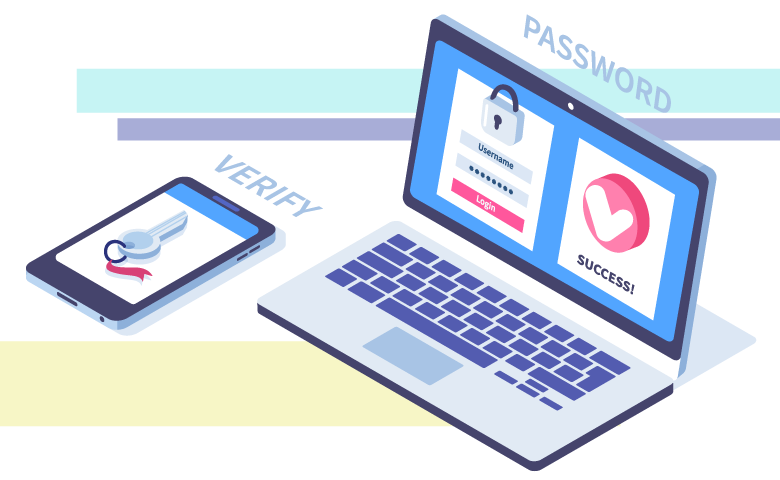
ログイン認証といえば、ユーザーを識別する機能としてIDとパスワードによる認証は広く普及しており様々なサービスで用いられています。
しかし、IDとパスワードが漏洩してしまった場合には、ログインを許してしまい悪意がある第三者による不正利用や情報搾取などサービスを危険に晒してしまうこととなります。業務上のサービス利用においては、セキュリティ対策の一つとして、さらに強固な認証方法をおすすめします。
Create!Webフローのクラウド版「Create!Webフロー Cloud」では、「二要素認証」によってセキュリティをさらに強化することが可能です。
(※パッケージ版にも今後実装予定)
より安全性の高いアクセス認証に有効な「二要素認証」
二要素認証は、ユーザーが知っているIDとパスワードによる認証に加えて、ユーザーが持っているスマートフォンやタブレット端末の認証アプリ(Google Authenticatorなど)に表示される確認コードによる認証を行います。
IDとパスワードが第三者に知られてしまっても、確認コードによる認証がなければログインすることはできません。
第三者のなりすましによる不正アクセスを防ぐなど高いセキュリティ効果を期待できます。

Create!Webフローのログイン認証には「二要素認証」の他にもユーザーが連続してログインに失敗した場合にロックがかけられるアカウントロックアウト設定など、様々な設定を組み合わせることができます。
お客様の環境や運用方法に応じて各種機能をご利用ください。
ユーザーTips「二要素認証」の設定方法
システム管理者によって二要素認証機能を有効にしている場合のみ設定が可能です。
- ログイン後に右上上部に表示される[ユーザー名]をクリックして、プルダウンメニューから「ユーザー設定」を選択し、ユーザー設定画面を表示します。
- [二要素認証設定]ボタンをクリックし、二要素認証設定画面を表示します。
(この画面に[二要素認証設定]ボタンが無い場合はシステム管理者による機能の有効化が必要です。) - チェックボックス[アプリ認証を利用する]にチェックを入れます。
- スマートフォンなどの端末に認証アプリ(Google Authenticatorなど)をインストールします。
- 認証アプリでQRコードを読み取ります。
- 認証アプリに表示されている6桁のコードを[確認コード]に入力し、保存ボタンをクリックします。
詳しくはマニュアルをご覧ください(※サポートサイトへ移動します)
管理者Tips「二要素認証」有効化
- 管理者ユーザーでログイン後、[管理]メニューをクリックして、プルダウンメニューから[システム設定]を選択し、システム設定画面を表示します。
- メニューから[ログイン認証]をクリックし、[認証方式]画面を表示します。
- [二要素認証]のチェックボックス[ユーザーに二要素認証の利用を許可する]にチェックを入れます。
![[ホワイトペーパー]脱!紙のワークフロー テレワーク成功のカギは完全なるペーパーレス化の推進](https://www.createwebflow.jp/workflow-lab/images/WP-peperless-thumb.jpg)



